打印图片怎么调整大小 5种方法搞定打印尺寸设置
生活中,我们经常需要打印照片、证件照、截图或设计图稿。但很多人在打印图片时会遇到这样的问题:打印出来的图片不是太大就是太小,不符合预期尺寸,影响美观甚至无法使用。下面将为你介绍“打印图片怎么调整大小”的5种有效方法,帮助你快速实现理想尺寸的打印输出。

一、确保驱动程序正常
首先,在打印图片之前,建议你先检测打印机驱动是否正常。如果打印机驱动出现异常,会导致打印出来的图片被压缩、拉伸、偏移等。这可以借助打印机卫士来一键检测并修复。

 好评率97%
好评率97%
 下载次数:4721572
下载次数:4721572
1、将打印机正常连接到电脑后,打开打印机卫士进行检测,软件将自动识别当前的打印设备。
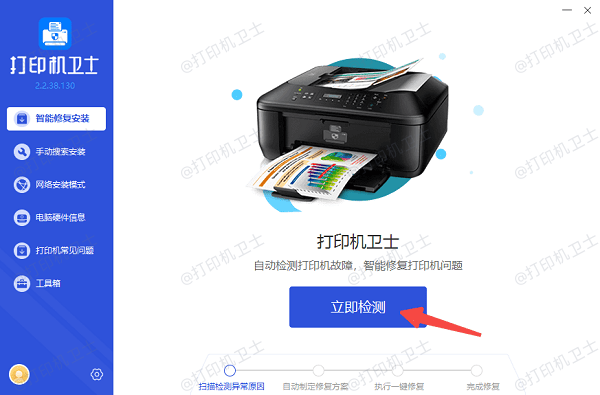
2、如果检测到打印机驱动异常,点击“一键修复”按钮即可自动下载并安装最新的驱动程序。
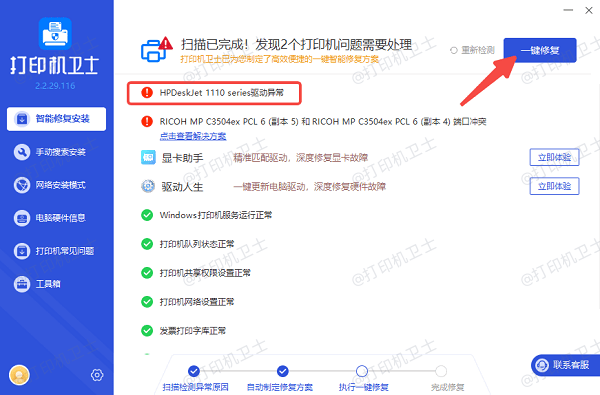
3、等待更新后重启电脑,再使用以下方法打印图片。
二、使用Windows自带的“照片”应用调整打印比例
Windows 自带的“照片”查看器支持图片打印,并可以选择常见的打印尺寸。
1、找到你要打印的图片,右键点击选择“打开方式”>“照片”。
2、按下 Ctrl+P 或点击右上角“打印”图标。
3、在弹出的打印窗口中,选择你的打印机,下方“纸张大小”处选择你的实际纸张(如A4)。
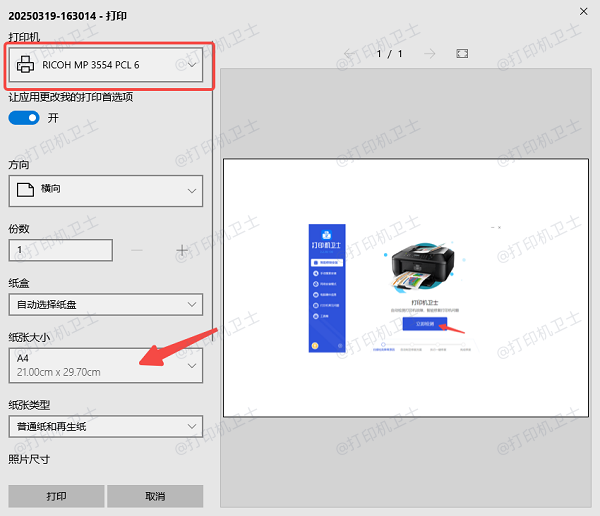
4、在“照片大小”中选择合适的比例,如 4x6、5x7英寸 或“填满整页”。
5、最后点击“打印”即可。
三、使用系统“画图”工具手动调整图片尺寸
此外,Windows 的“画图”工具操作简单,可对像素和比例进行精细调整。
1、右键图片选择“打开方式”>“画图”。
2、点击顶部“调整大小”,选择“按百分比”或“按像素”设置大小(如设置为50%大小或800x600像素)。
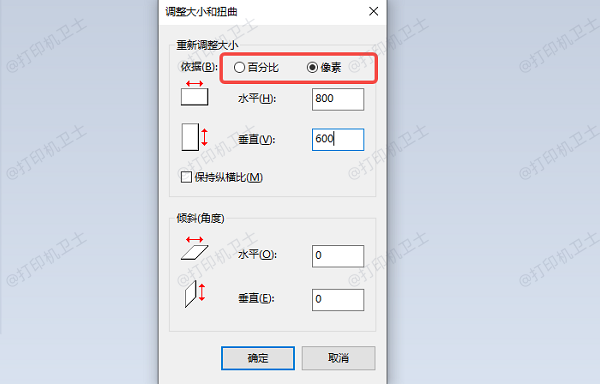
3、调整完成后点击“文件”>“打印”,选择“适应页面”或“居中”等方式。
4、确认后开始打印。
四、借助Microsoft Word自由控制图片尺寸
Word 文档中插入图片后可以自定义宽高,适合需要精准尺寸控制的场景。
1、打开 Word,新建一个空白文档。
2、点击“插入”>“图片”,选择你要打印的图片。
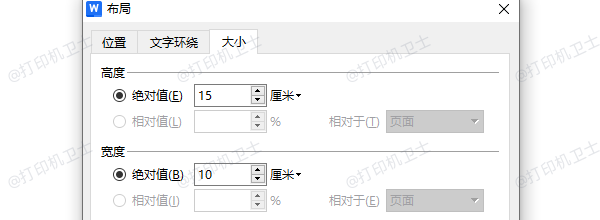
3、图片插入后,右键点击图片,选择“大小与位置”。
4、在弹出的设置框中,输入你想要的图片宽度和高度(例如:宽度10cm,高度15cm)。
5、调整好后,点击“文件”>“打印”,预览是否合适,再打印。

 好评率97%
好评率97%
 下载次数:4721572
下载次数:4721572
以上就是打印图片调整大小的方法。希望对你有所帮助。如果有遇到打印机连接、共享、报错等问题,可以下载“打印机卫士”进行立即检测,只需要一步便可修复问题,提高大家工作和打印机使用效率。